Binnamoo Studio
포토샵 arrange 활용, 2개의 캔버스 비교하며 리터칭 작업하기 본문
인물사진을 확대해서 세밀한 리터칭 작업을 할 때 두 개의 캔버스를 이용해서 작업 결과가 과한지 적당한지를 실시간으로 확인하면서 리터칭 작업을 할 수 있는 유용한 방법을 소개한다.
1. 보정할 사진을 불러온다. (공개할 만한 적당한 샘플사진이 없어서 무료이미지 Pixabay 사이트를 이용했다)
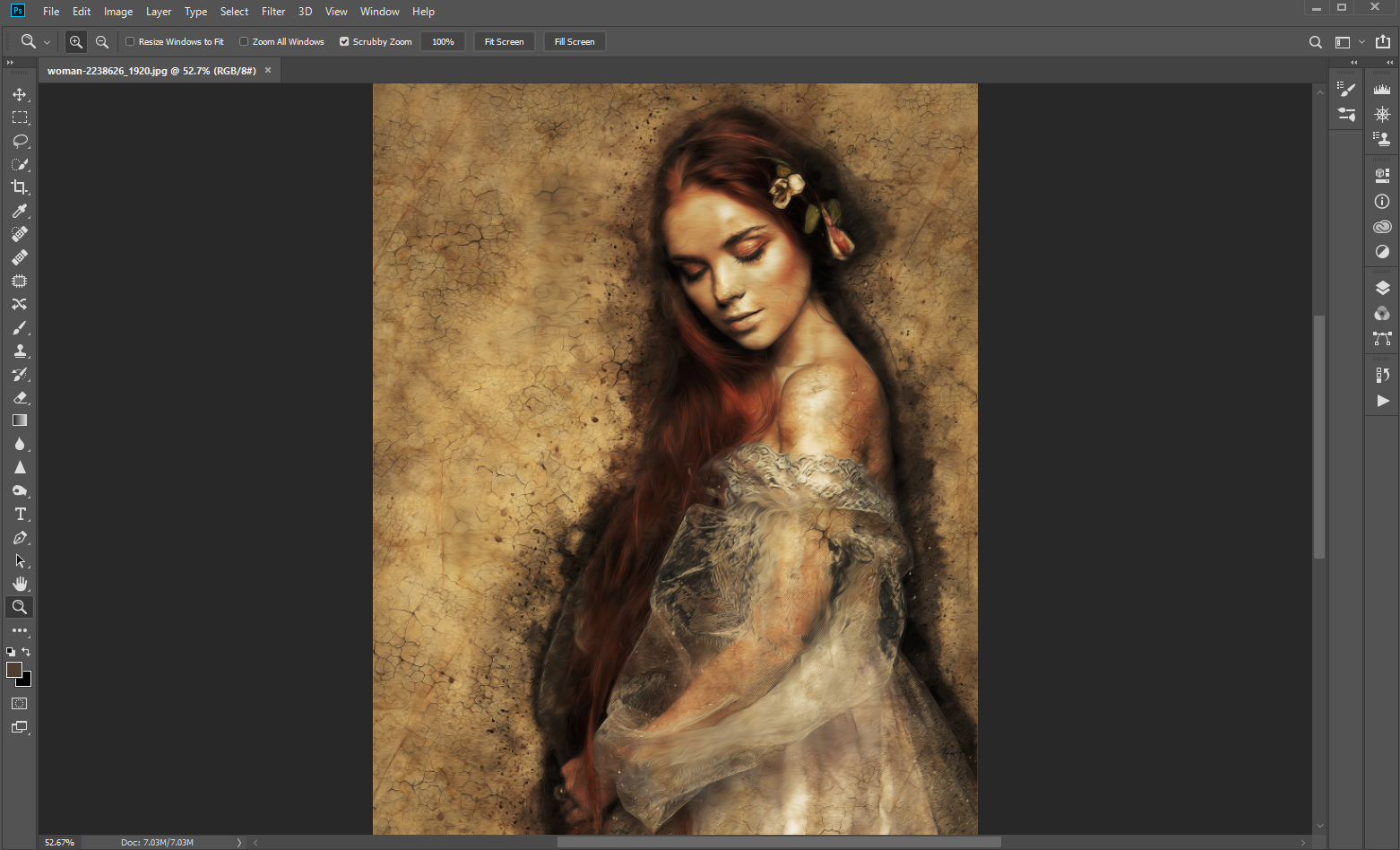
2. 상단메뉴의 Window > Arrange 를 열어 가장 아래의 <New Window for 파일명>을 클릭한다.

3. 또 하나의 이미지 캔버스가 복사되었다.

4. 이 상태에서 다시 Window > Arrange를 열어 2-up vertical을 선택 클릭한다
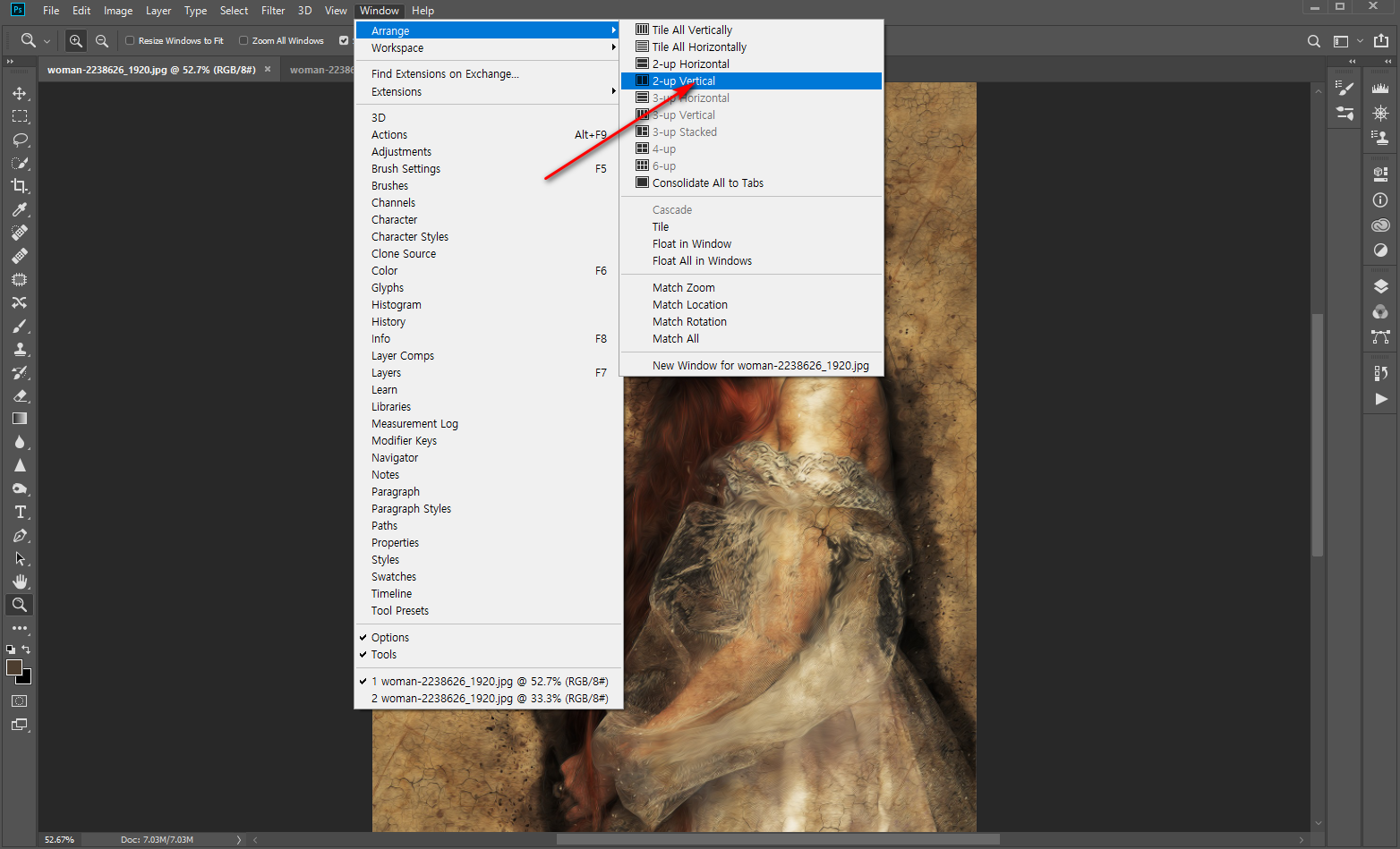
5. 두 개의 이미지가 나란히 뜬다.

6. 작업할 왼쪽 화면의 사이즈를 줌툴을 이용해서 원하는 만큼 확대한다.
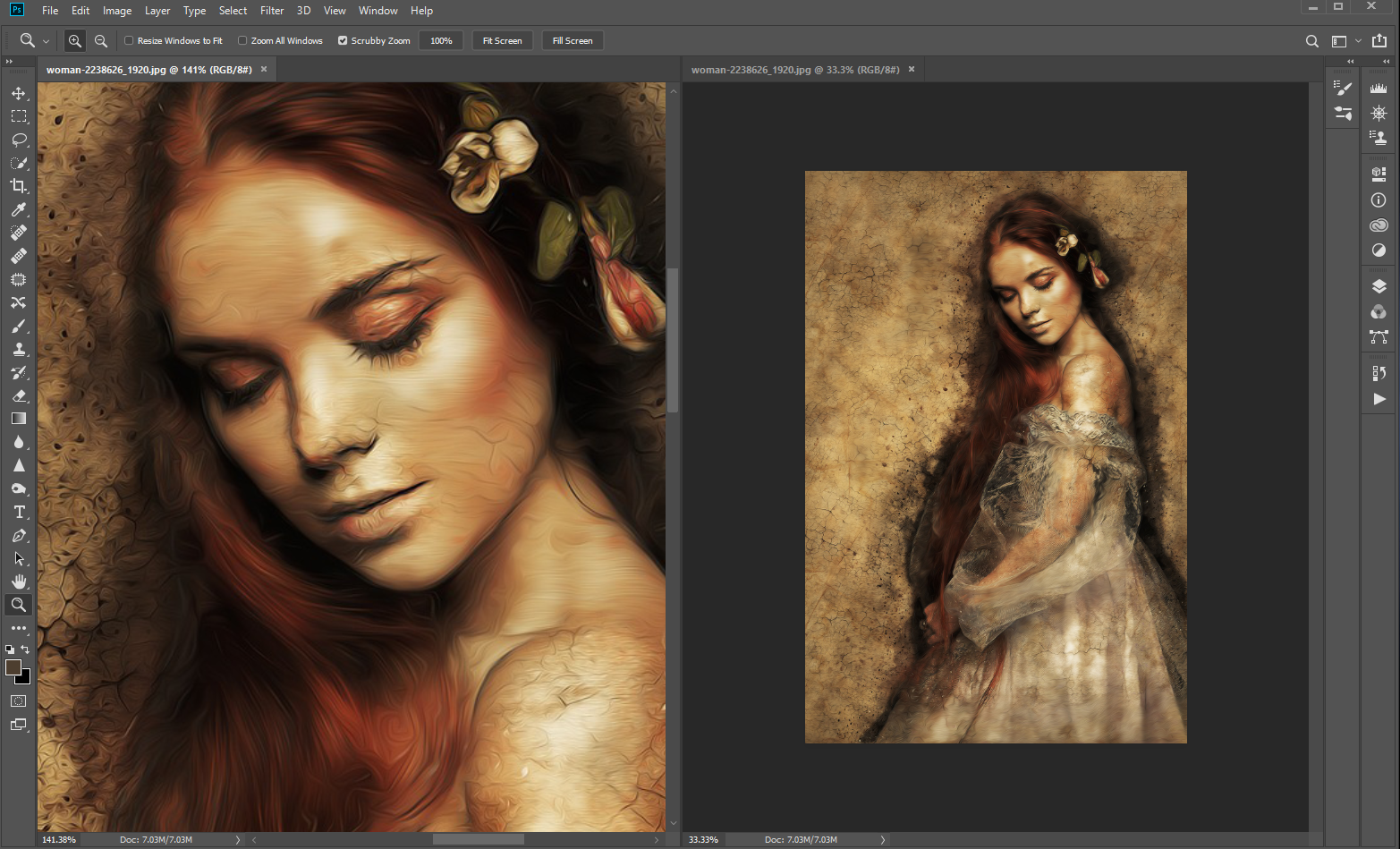
7. 양쪽 화면은 슬라이드를 이용해서 크기를 조정할 수 있다.

8. 좌측 이미지 캔버스의 리터칭 작업 결과는 실시간으로 우측 이미지 캔버스에 적용이 되므로 전체적인 리터칭 효과의 정도를 바로 눈으로 확인하면서 작업할 수 있다. 여기에서는 예제를 위하여 브러쉬로 원을 그려보았다.

이 방법은 인물 리터칭은 물론 세밀한 그림그리기, 문자 삽입효과 등의 부분 작업을 전체적인 이미지와의 조화를 비교하면서 작업하는데 유용하게 사용할 수 있다.
2019. 5월 1일 새벽에
binnamoo™
Comments






